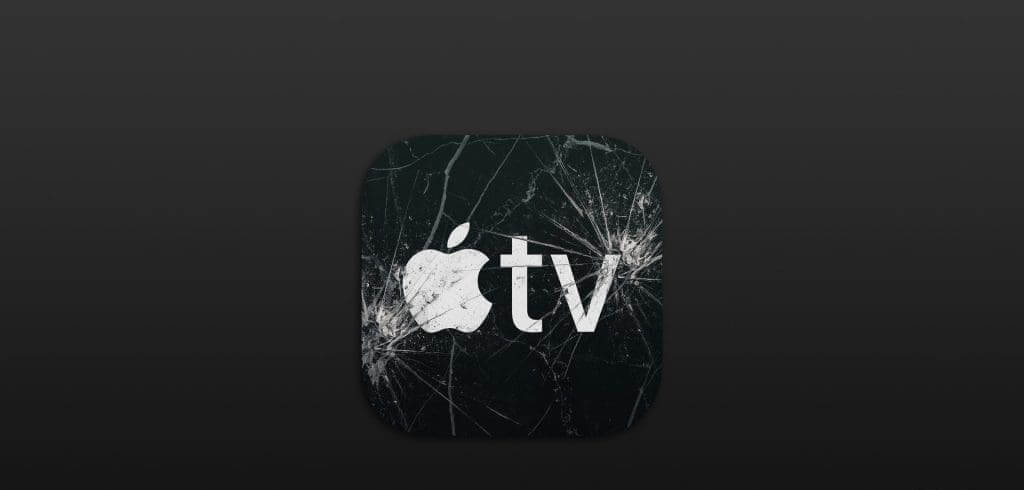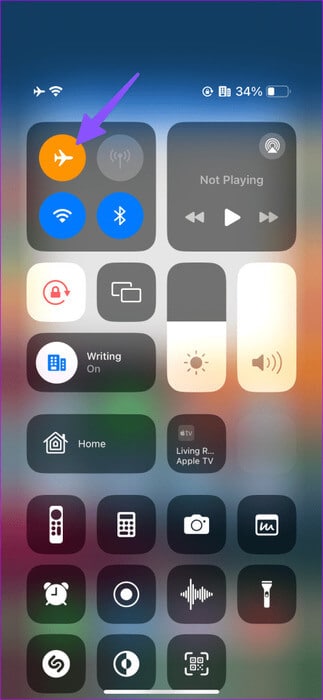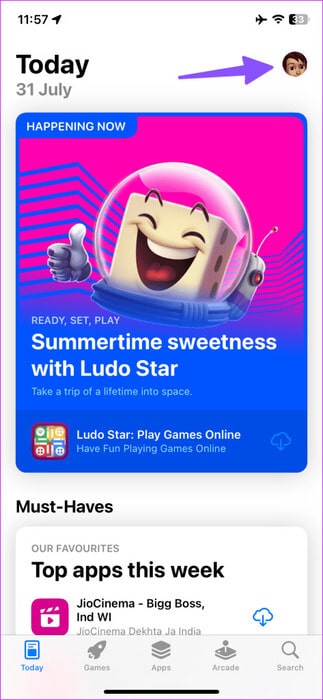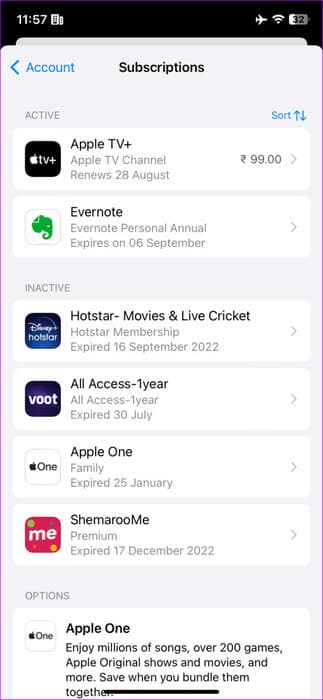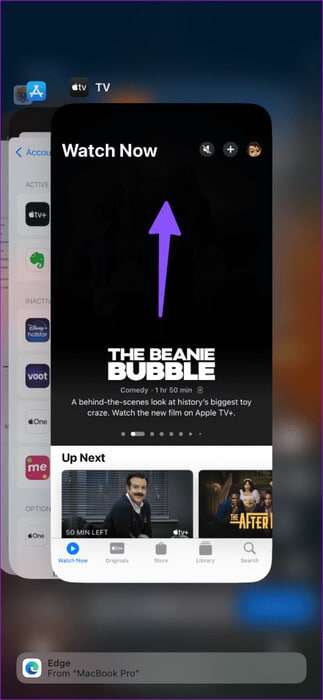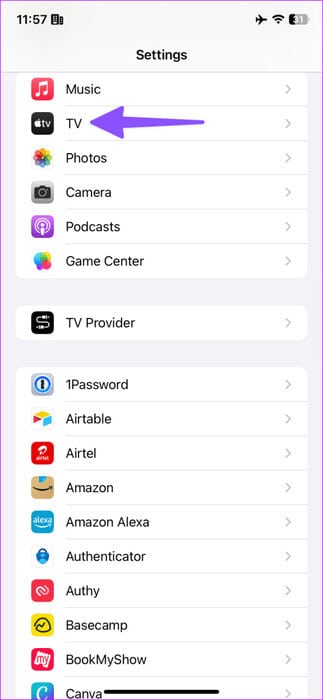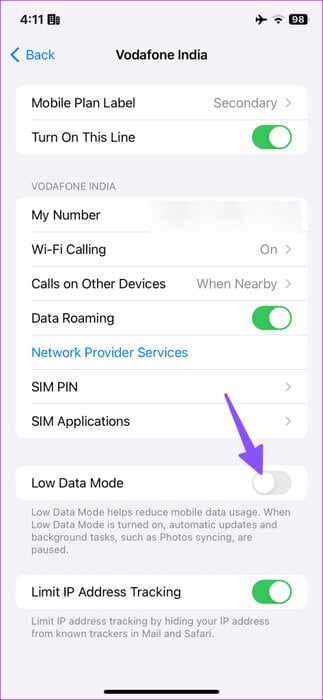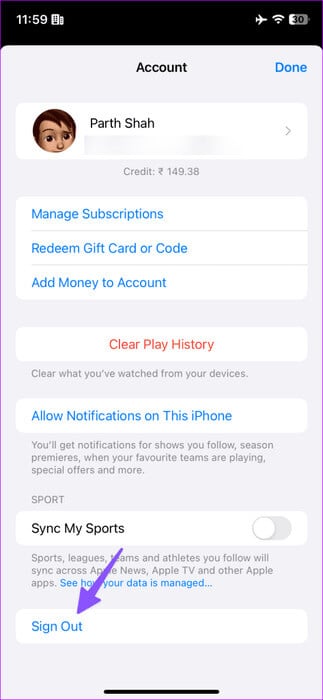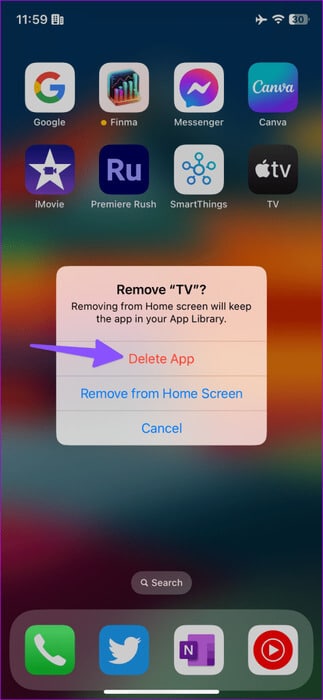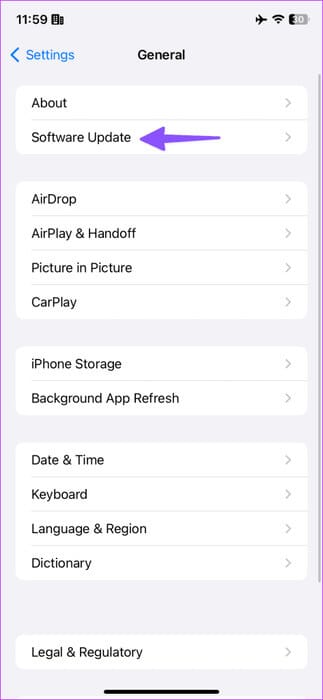Les 10 meilleures façons de réparer l'application Apple TV qui ne fonctionne pas sur iPhone et iPad
Avec des émissions originales comme Ted Lasso, See, The Morning Show, etc., et un partenariat exclusif avec MLS, apple TV Traction rapide sur le marché des services de streaming. Vous pouvez l'acheter individuellement ou l'obtenir avec un forfait Apple One. Bien que cela fonctionne parfaitement la plupart du temps, beaucoup ont soulevé des problèmes concernant une application qui ne fonctionne pas. apple TV sur leur iPhone et iPad.
Un bug dans l’application Apple TV pourrait ruiner vos projets de week-end parfaits. Étant donné que le logiciel Apple TV n'est pas disponible sur d'autres plates-formes, vous pouvez résoudre le problème en suivant les étapes ci-dessous.
1. Vérifiez la connexion réseau
Vous devez d’abord vérifier la connexion réseau sur votre iPhone et iPad. Vous pouvez rencontrer des problèmes de streaming sur Wi-Fi ou sur un réseau de données mobiles peu clair. Vous pouvez activer temporairement le mode Avion en accédant à la bascule rapide depuis le Centre de contrôle de votre iPhone ou iPad, et le désactiver après un certain temps.
Si votre iPhone continue de supprimer les barres réseau, réinitialisez les paramètres réseau. Lisez notre article dédié pour les implications Réinitialiser les réglages réseau.
2. Vérifiez votre abonnement Apple TV+
Apple TV nécessite un abonnement actif pour fonctionner. Si votre abonnement expire en raison d'un manque de fonds ou de détails de paiement obsolètes, vous ne pourrez pas accéder aux émissions et aux films Apple TV.
Étape 1: Ouvert متجر التطبيقات Sur iPhone ou iPad.
Étape 2: Clique sur Photo de votre compte Dans le coin supérieur droit et sélectionnez abonnements.
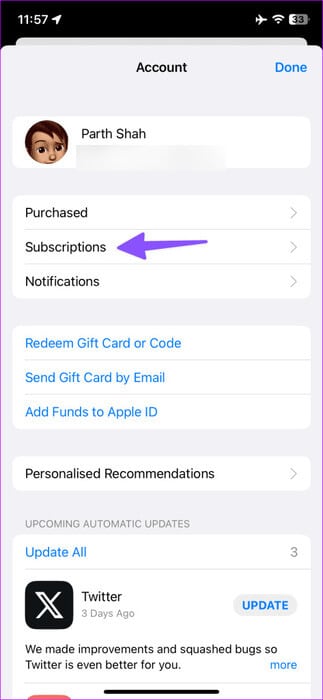
Étape 3: s'il apparaît Apple TV + Dans une section "Inactif", Cliquez dessus pour renouveler le plan. Sinon, l'abonnement apparaîtra sous la section active.
3. Redémarrez l'application Apple TV
Vous pouvez redémarrer l'application Apple TV et réessayer. Sur iPhone 8 et versions ultérieures, faites glisser votre doigt vers le haut et maintenez la pression depuis le bas pour ouvrir la liste des applications récentes. Faites glisser votre doigt vers le haut sur l'application Apple TV pour la fermer complètement, puis appliquez-la à nouveau.
4. Vérifiez les options de streaming Apple TV
Par défaut, Apple TV désactive Airplay sur les données cellulaires pour économiser sur l'utilisation des données mobiles. Vous devez effectuer un ajustement à partir de l'application Paramètres.
Étape 1: Ouvert Appliquer les paramètres sur votre iPhone ou iPad et accédez à votre Apple TV.
Étape 2: Activer Données mobiles et utilisez la bascule Données cellulaires dans le menu suivant.
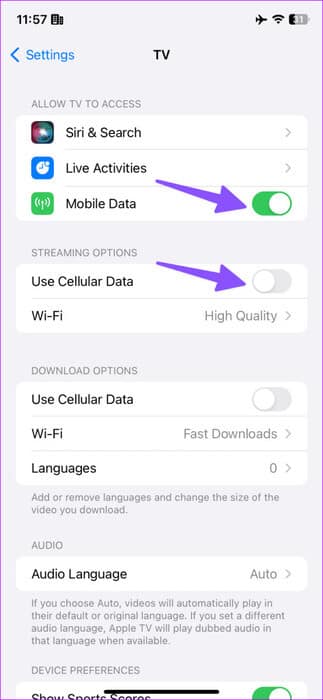
Si vous avez des vitesses Internet Wi-Fi lentes sur votre iPhone, modifiez les options de diffusion en continu. depuis Paramètres Apple TV, Cliquez Wi-Fi Sous Section Options de diffusion en continu Et sélectionnez Économiseur de données. Notez que l'économiseur de données consomme jusqu'à 1 GB par heure lors de la diffusion d'émissions de télévision et de films sur l'application Apple TV.
5. Désactivez le mode de données faibles
Apple TV+ peut ne pas fonctionner comme prévu lorsque le mode faibles données est actif sur votre iPhone. Vous devez suivre les étapes ci-dessous pour désactiver le mode d'économie de données.
Étape 1: Allumer Appliquer les paramètres sur votre iPhone (ou iPad avec une carte SIM) et sélectionnez Service de téléphonie mobile.
Étape 2: Sélectionner La carte SIM principale et désactivez votre bascule « Mode de données faibles ».
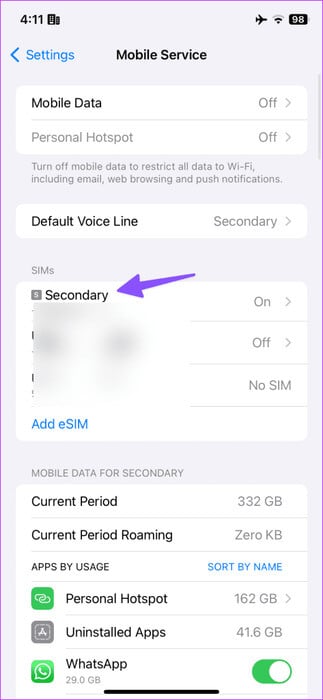
6. Désactivez le VPN
Lorsque vous vous connectez à un VPN actif, le système modifie l'adresse IP de votre iPhone. Apple TV peut le détecter comme un nouveau site et ne pas diffuser vos émissions de télévision et vos films préférés. Vous devez désactiver le VPN sur votre téléphone ou iPad et réessayer.
7. Connectez-vous à nouveau à votre compte Apple
Apple TV ne fonctionne pas sur iPhone ou iPad peut être dû à une erreur d'authentification dans votre compte Apple.
Étape 1: Ouvert Application Apple TV Sur un iPhone ou un iPad.
Étape 2: Clique sur Image de profil Dans le coin supérieur droit
Étape 3: Sélectionner "Se déconnecter".
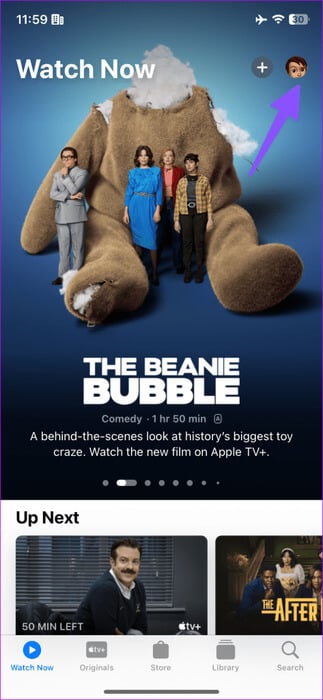
Étape 4: Cliquez sur votre compte en haut et connectez-vous Votre adresse email (identifiant Apple) et mot de passe.
8. Réinstallez l'Apple TV
Cela peut paraître incroyable, mais réinstaller l'application peut souvent aider à supprimer certaines erreurs. Vous pouvez donc réinstaller l'application Apple TV et réessayer d'utiliser l'application.
Étape 1: Appui long sur Icône de l'application Apple TV Et sélectionnez Supprimer l'application.
Étape 2: Clique sur Supprimer l'appli.
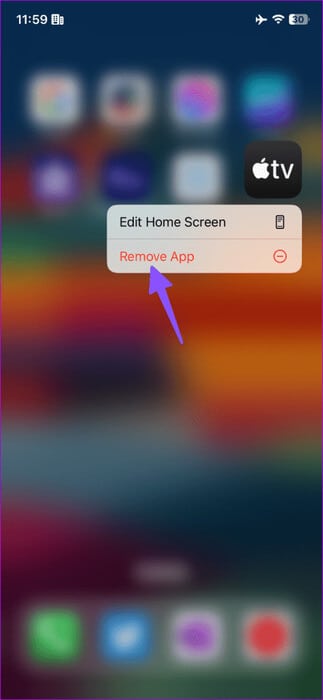
Téléchargez à nouveau l'application Apple TV depuis l'App Store.
9. Vérifiez les serveurs Apple TV
Lorsque les serveurs Apple TV subissent une panne, vous rencontrez des problèmes pour diffuser des émissions de télévision et des films. Apple propose un site internet dédié Pour vérifier l'état du serveur pour ses services. Vous pouvez visiter le lien ci-dessous et vous assurer qu'un indicateur vert apparaît à côté d'Apple TV+. S'il affiche un point orange ou jaune, attendez qu'Apple résolve le problème.
10. Mise à jour iOS et iPadOS
Apple met à jour l'application TV+ pour qu'elle soit compatible avec les dernières versions d'iOS et d'iPadOS et qu'elle fonctionne correctement. Si vous utilisez un ancien iOS ou iPadOS sur votre appareil, vous rencontrez peut-être un bug avec votre Apple TV. Il est donc préférable de mettre à jour les versions logicielles respectives.
Étape 1: Ouvert Paramètres sur votre iPhone ou iPad, et accédez à Général
Étape 2: Sélectionner Mise à jour du logiciel.
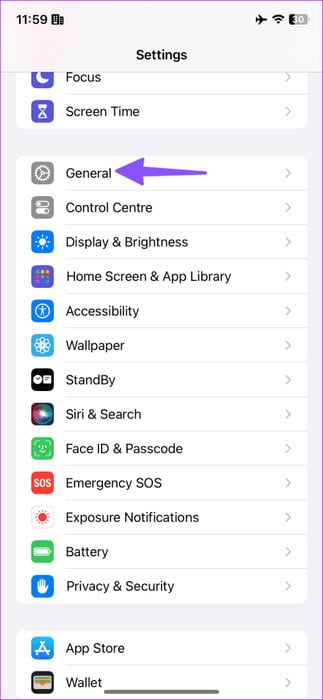
Installez la dernière mise à jour logicielle sur votre iPhone ou iPad.
Diffusez vos émissions de télévision préférées sur Apple TV
Une application Apple TV qui ne fonctionne pas ou plante peut gâcher votre humeur en un rien de temps. Vous pouvez passer à l'application Smart TV, mais si vous êtes bloqué avec votre iPhone ou iPad, utilisez les astuces ci-dessus pour résoudre le problème en un rien de temps.